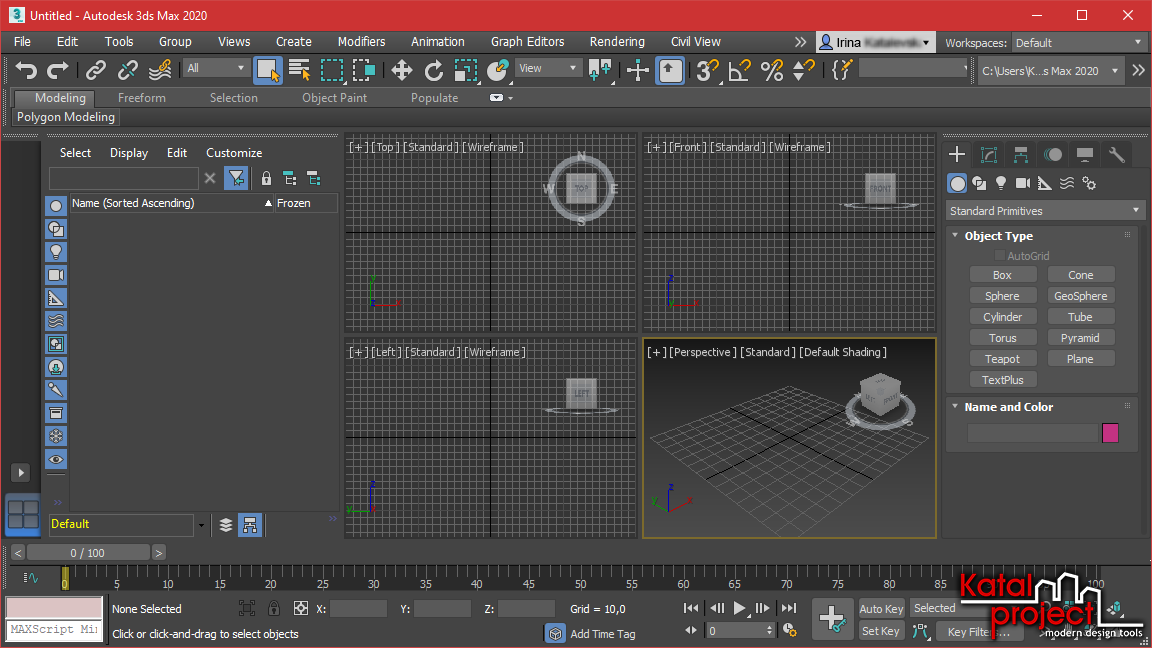Как сбросить настройки 3ds Max
Как сбросить настройки 3ds Max
Сброс всех настроек 3ds Max может помочь при возникновении таких проблем, как:
- Сбои при запуске или использовании определенных функций программы;
- Отсутствие каких-либо элементов в пользовательском интерфейсе;
- Отсутствие каких-либо материалов или текстур в редакторе материалов;
- Отсутствие каких-либо функций в диспетчере слоев;
- Медленная или нестабильная работа окон проекций;
- Проблемы с установкой или разрывом связей между объектами сцены;
- Неработающие горячие клавиши.
С использованием функции Restore Factory Settings
Начиная с версии 2022.1 в 3ds Max имеется встроенная функция для отката к настройкам по умолчанию. Чтобы ею воспользоваться:
-
Зайдите в меню File (Файл) > пункт
 Preferences (Предпочтения);
Preferences (Предпочтения);
1 – пункт Preferences (Предпочтения) в меню File (Файл) -
В диалоговом окне Preference Settings (Настройки предпочтений) нажмите на кнопку Restore Factory Settings (Восстановить заводские настройки);

2 – кнопка Restore Factory Settings (Восстановить заводские настройки) в диалоговом окне Preference Settings (Настройки предпочтений) -
В диалоговом окне Restore to Factory Settings (Восстановление до заводских настроек) еще раз нажмите на кнопку Restore Factory Settings (Восстановить заводские настройки);
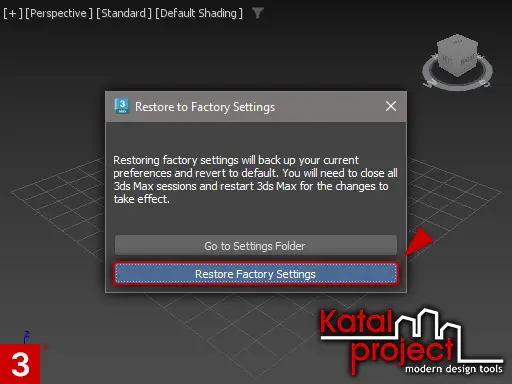
3 – кнопка Restore Factory Settings (Восстановить заводские настройки) в диалоговом окне Restore to Factory Settings (Восстановление до заводских настроек) -
В диалоговом окне Restore to Factory Settings at Next Restart (Восстановление до заводских настроек при следующем перезапуске) нажмите на кнопку OK;

4 – кнопка OK в диалоговом окне Restore to Factory Settings at Next Restart (Восстановление до заводских настроек при следующем перезапуске) -
Закройте диалоговое окно Preference Settings (Настройки предпочтений) и перезапустите 3ds Max;
-
В диалоговом окне Confirm Restore to Factory Settings (Подтверждение восстановления до заводских настроек) нажмите на кнопку Yes (Да);

6 – кнопка Yes (Да) в диалоговом окне Confirm Restore to Factory Settings (Подтверждение восстановления до заводских настроек) -
В диалоговом окне Settings Recovery (Восстановление настроек) отметьте галочками те скрипты, макросы и иконки, которые необходимо вернуть в исходное состояние, и нажмите кнопку OK.

7 – кнопка OK в диалоговом окне Settings Recovery (Восстановление настроек)
В результате, когда 3ds Max запустится, вы увидите его таким, каким он был изначально, непосредственно после установки.
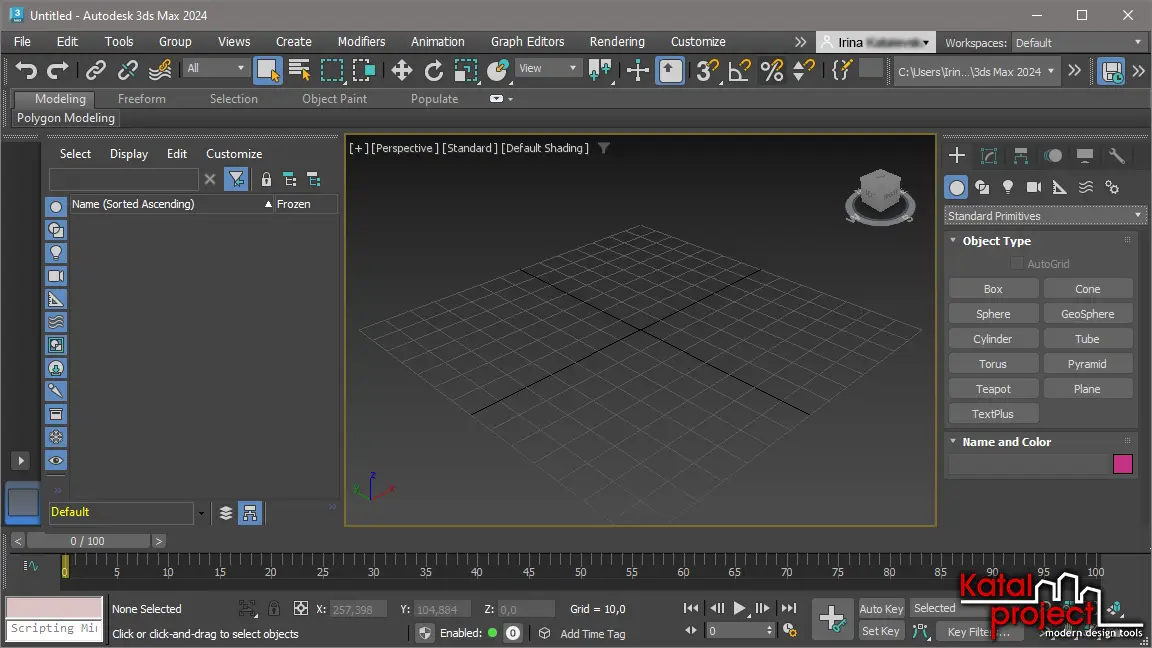
Вручную
Если требуется сбросить настройки 3ds Max 2022 или более ранней версии, то делать это придется вручную:
-
Закройте 3ds Max;
-
Откройте проводник Windows и найдите в нем папку C:\
Users\ , где UserName – имя учетной записи Windows, 20XX – номер версии 3ds Max;UserName\ AppData\ Local\ Autodesk\ 3dsMax\ 20XX - 64bit\ 
2 – папка ENU в проводнике Windows 10 Папка C:\
Users\ является скрытой, поэтому по умолчанию в проводнике не показывается. Чтобы увидеть ее в проводнике Windows 10 необходимо открыть вкладку View (Вид) ленты и поставить галочку Hidden items (Скрытые элементы) в разделе Show/hide (Показать или скрыть).UserName\ AppData\ -
Переименуйте папку ENU, в которой содержатся все пользовательские настройки программы, например, в ENU_back;

3 – переименованная папка ENU_back в проводнике Windows 10 Название папки с пользовательскими настройками 3ds Max зависит от языка программы: CHS – для упрощенного китайского; DEU – для немецкого; ENU – для английского; FRA – для французского; JPN – для японского; KOR – для корейского; PTB – для бразильского варианта португальского.
-
Запустите 3ds Max.

4 – новая папка ENU в проводнике Windows 10 после запуска 3ds Max
В процессе запуска 3ds Max будет создана новая папка ENU с настройками по умолчанию, которые «подтянутся» в программу.